INHOUDSOPGAWE
Dit is baie algemeen om met Microsoft Excel se Datumformaat te werk. Ons gebruik dit vir verskeie berekeninge. Die Datum is een van die noodsaaklike formate in Excel. Excel is slim genoeg om Algemene formaat na Datumformaat om te skakel. Maar daar kan situasies wees waar datums in Algemene of teksformaat is. In hierdie tutoriaal sal ons jou wys hoe om die datum van Algemene formaat na Datumformaat in Excel om te skakel met geskikte voorbeelde en behoorlike illustrasies.
Laai Oefenwerkboek af
Laai hierdie oefenwerkboek af.
Skakel algemeen om na nommer.xlsx
7 nuttige maniere om algemene formaat na datum in Excel om te skakel
Hier bied ons jou 7 nuttige en effektiewe metodes om Algemene formaat na Datumformaat om te skakel. Ons beveel aan dat jy al hierdie metodes aanleer en op jou datastel toepas.
Let wel: Algemene formaat in Excel beteken geen gespesifiseerde formaat nie. Wanneer jy ook al 'n numeriese of alfanumeriese waarde in 'n sel invoer, tel Excel hulle in Algemene formaat. Dit is hoekom ons in hierdie tutoriaal teks en syfers saam met algemene formaat na Datumformaat sal omskakel.
1. Foutkontrolering Opsie in Excel om Algemeen na Datum om te skakel
Soms is jou Datumdata kan in Algemene formaat wees. Dit kan gebeur as gevolg van misbruik van die dataformate. Dit sal 'n foutteken langs die selle wys.
Voordat hierdie metode toegepas word, maak seker dat die Foutkontrole-opsie isgeaktiveer.
Ons gebruik Excel365 . Om Foutkontrole-opsie te aktiveer:
1. Klik op Lêer > Meer > Opsies.
2. Kies Formules .
3. In Foutkontrole, merk die Aktiveer agtergrondfoutkontrolering kassie.

Kyk nou na die datastel:
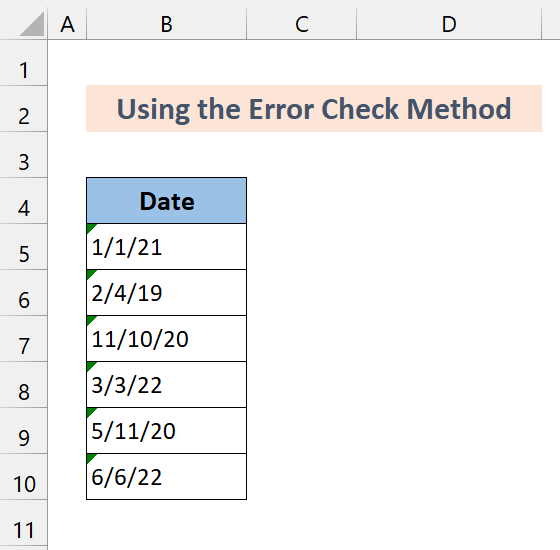
Hier is die datums in Algemene formaat. Om die probleem te identifiseer, klik op enige sel. Jy sal 'n blokkie sien wat 'n foutteken langs die sel wys.

Volg nou die stappe hieronder.
📌 Stappe
1. Klik op die fout-aanduidende blokkie.
 Dit wys dat die teksdatum 'n tweesyfer-jaar het. Dit is hoekom dit nie in datumformaat is nie. Om dit op te los,
Dit wys dat die teksdatum 'n tweesyfer-jaar het. Dit is hoekom dit nie in datumformaat is nie. Om dit op te los,
2. Klik een Skakel XX om na 20XX opsie.

Soos jy sien dit het die algemene formaat na teksformaat omgeskakel.
3. Kies nou die res van die selle en kies Skakel XX om na 20XX opsie.

Dit sal almal omskakel na datumformaat.
2. Getalformaatopsie in Excel om Algemeen na Datum om te skakel
Hier gebruik ons dieselfde datastel. Maar ons metode is anders. Ons sal dit omskakel na Datum deur gebruik te maak van die verskillende Getalformaat opsies wat beskikbaar is in die Tuis oortjie of in die Format selle venster in Excel. Kom ons kyk na die stappe hieronder.
📌 Stappe
1. Kies eers die reeks selle B5:B10 .

2. Van die Tuis oortjie, gaan na die Nommer groep. Klik op die uitbreidingspyltjie. Daarna sal die dialoogkassie Format selle verskyn.

3. Kies nou Datum uit Kategorie. In die Tipe -opsie sal jy verskillende tipes datumformate sien. Kies 'n geskikte een.

4. Druk OK .

Soos jy kan sien, is ons suksesvol met die omskakeling van algemene formaat na datumformaat in Excel.
3. Excel Plak Spesiale Opsie om Algemeen tot Datum te verander
Nou, ons gebruik nie hierdie metode te dikwels. Maar dit kan teksformaat omskakel na datumformaat. Ons gebruik hierdie metode vir die volgende datastel:

📌 Stappe
1. Kopieer eers enige leë sel.

2. Kies nou die reeks selle B5:B8 .

3. Regskliek nou op die keuse, klik op die Plak spesiaal. Daarna sal Plak Spesiale dialoogkassie verskyn.

4. Kies nou die radioknoppie Voeg by .

5. Klik dan op OK . Dit sal hulle omskakel na Algemene formaat.

Excel skakel 'n teksstring om na 'n getal en voeg 'n nul by wat nie die waarde verander nie. Jy kry die datum se reeksnommer in Algemene formaat.
6. Nou sal ons dit formateer soos die vorige metode. Van die Tuis oortjie, gaan na die Nommer Klik op die uitbreidingspyltjie. Daarna sal die Formateer selle dialoogkassie verskyn.
7. Kies dan Datum vanaf Kategorie. In die Tipe -opsie sal jy verskillende tipes datumformate sien. Kies 'n geskikte een.

8. Druk OK .

Soos jy kan sien, het ons die teksstringe na datumformaat omgeskakel.
Soortgelyke lesings:
- Hoe om teks na datum om te skakel. in Excel (10 maniere)
- Omskep nommer na datum in Excel (6 maklike maniere)
4. Soek & Vervang Command to Switch General to Date in Excel
Nou, hierdie metode sal nie vir elke Algemene formaat of Teksformaat werk nie. Ons sal 'n spesifieke karakter vervang met die slash (“/”) karakter. Dan sal dit dit outomaties na Datumformaat omskakel.
Om hierdie metode te demonstreer, gebruik ons hierdie datastel:

📌 Stappe
1. Kies eers die reeks selle B5:B9

2. Druk dan Ctrl+F op jou sleutelbord.
3. Kies Vervang opsie.
4. In die Soek wat -blokkie, tik punt (“.”), en in Vervang met -blokkie, tik skuinsstreep (“/”).

5. Klik op Ok .

Soos jy kan sien, het hierdie opdrag ons datastel na datumformaat omgeskakel.
5. Teks na kolomme-assistent in Excel om algemeen na datum om te skakel
Nou, hierdie metode salwerk slegs vir beperkte tipes algemene formate. Om te demonstreer, gaan ons hierdie datastel gebruik:

📌 Stappe
1. Eerstens, kies die reeks selle B5 : B8.

2. Gaan na die Data oortjie. Kies Teks na kolomme opsie

3. In die dialoogkassie, kies die Geskei radioknoppie . Klik dan op Volgende .

4. In die opsie skeiers , ontmerk al die blokkies . Klik dan op Volgende

5. Kies Datum in die Kolomdataformaat. En kies enige van die opsies uit die aftreklys. Ons gebruik die DMY formaat.

6. Klik op Voltooi.

Soos jy kan sien, is ons suksesvol met die omskakeling van algemene formaat na datumformaat.
6. Die VALUE-, DATEVALUE- en DATE-funksies om algemeen na datum om te skakel
Nou, in hierdie metode, gebruik ons funksies om die Algemeen na Datum-formaat om te skakel. Hierdie drie funksies sal doeltreffend werk om jou probleem op te los. Maak seker dat jy daardie skakels klik om meer daaroor te weet.
6.1 Gebruik van die VALUE-funksie
Die VALUE-funksie skakel 'n teksstring wat 'n getal verteenwoordig om na 'n getal. Jy kan dit ook gebruik om die algemene na datumformaat om te skakel.
Sintaksis :
= WAARDE(teks)teks : Vereis. Die teks word tussen aanhalingstekens of'n verwysing na 'n sel wat die teks bevat wat jy wil omskakel.
Om dit te demonstreer, gaan ons hierdie datastel gebruik:

📌 Stappe
1. Tik die volgende formule in Sel B5 .
=WAARDE(B5) 
2. Druk dan Enter .

3. Daarna, sleep die Vulhandvatsel -ikoon oor die reeks selle B6:B8 .

Soos jy kan sien, het ons die algemene formaat suksesvol na die datumformaat omgeskakel.
6.2 Gebruik van die DATUMWAARDE-funksie
Nou, die DATUMWAARDE-funksie skakel 'n om teks datum in die datum-tyd nommerkodes wat in Algemene formaat is. Dan moet jy dit formateer met die Getalformaat opsies soos die vorige metode wat ons vroeër gewys het.
Sintaksis:
=DATEVALUE( datum_teks)Jy moet die selverwysing in die DATEVALUE funksie deurgee. Kyk na hierdie datastel om dit beter te verstaan:

Verander net die Resultaat kolomformaat deur die Format selle opsie te gebruik .

Daarna sal jy die datum in die werklike datumformaat kan sien.
6.3 Gebruik van die DATUM-funksie
Die DATUM-funksie gee die opeenvolgende reeksnommer terug wat 'n spesifieke datum verteenwoordig. Ons sal hierdie funksie saam met die REGTE-funksie , die MID-funksie en die LINKS gebruikfunksie.
Sintaksis van die DATUM-funksie:
=DATE(jaar,maand,dag)Die Generiese formule van hierdie metode:
=DATUM(REGS(teks,getal_char),MID(teks,beginnommer,getal_char),LEFTtext,num_char))Die volgende skermskoot demonstreer 'n paar voorbeelde van hierdie metode in aksie:
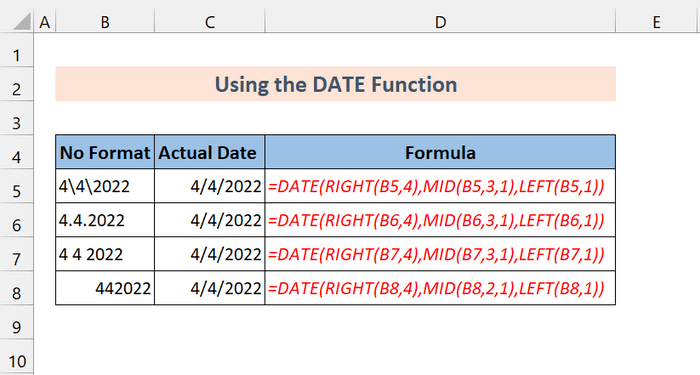
Al wat jy hoef te doen is om die selverwysings en aantal karakters in die funksies te verander .
7. Wiskundige bewerkings om generaal na datum te verander in Excel
Nou kan jy 'n eenvoudige wiskundige bewerking uitvoer om die formaat van generaal na datum om te skakel. Maar onthou, jy moet hierdie bewerking doen sonder om die werklike Datumwaardes te verander. Sodat, jou werklike datum bly as die Teks datum. Jy kan optel, vermenigvuldiging, deling of dubbel ontkenning doen om om te skakel.
Bewerkings soos hierdie sal dit vir jou doen:
=teks+0
=teks*1
=teks/1
=–teks
Die volgende skermkiekie sal jou 'n duidelike idee gee oor hierdie metode:

As die waarde reeds in datumformaat is, hoef jy nie hierdie bewerkings te doen nie.
💬 Dinge om te onthou
✎ Microsoft Excel stoor datum sedert 1 Januarie 1900. Dus, die gebruik van die Excel DATEVALUE -funksie op vroeër datums sal #VALUE!
✎ Die DATEVLUE -funksie kan nie numeriese waardes na datums omskakel nie. Dit skakel teksdatums om na werklike datumformaat. Vir ditrede, gebruik die WAARDE -funksie.
✎ As jy hierdie metode kompleks vind, probeer om datums om te skakel deur die Getalformaat -groep in die Tuis oortjie. Dit behoort in die eerste plek jou metode te wees.
Gevolgtrekking
Om af te sluit, ek hoop dat hierdie tutoriaal vir jou 'n stukkie nuttige kennis verskaf het oor die omskakeling van algemene na datumformaat in Excel . Ons beveel aan dat jy al hierdie instruksies leer en toepas op jou datastel. Laai die oefenwerkboek af en probeer dit self. Gee ook gerus terugvoer in die kommentaarafdeling. Jou waardevolle terugvoer hou ons gemotiveerd om tutoriale soos hierdie te skep. Moenie vergeet om ons webwerf Exceldemy.com na te gaan vir verskeie Excel-verwante probleme en oplossings nie.

